Külső csatlakozás, 1 csatlakoztatás 3,5 mm-es audiokábellel, 2 csatlakoztatás usb-kábellel – Bowers & Wilkins Px8 Noise-Canceling Wireless Over-Ear Headphones (Royal Burgundy) User Manual
Page 76: Bowers & wilkins music app, 1 a fejhallgató csatlakoztatása az alkalmazáshoz, 2 a fejhallgató vezérlése, 1 fejhallgató beállítások oldal
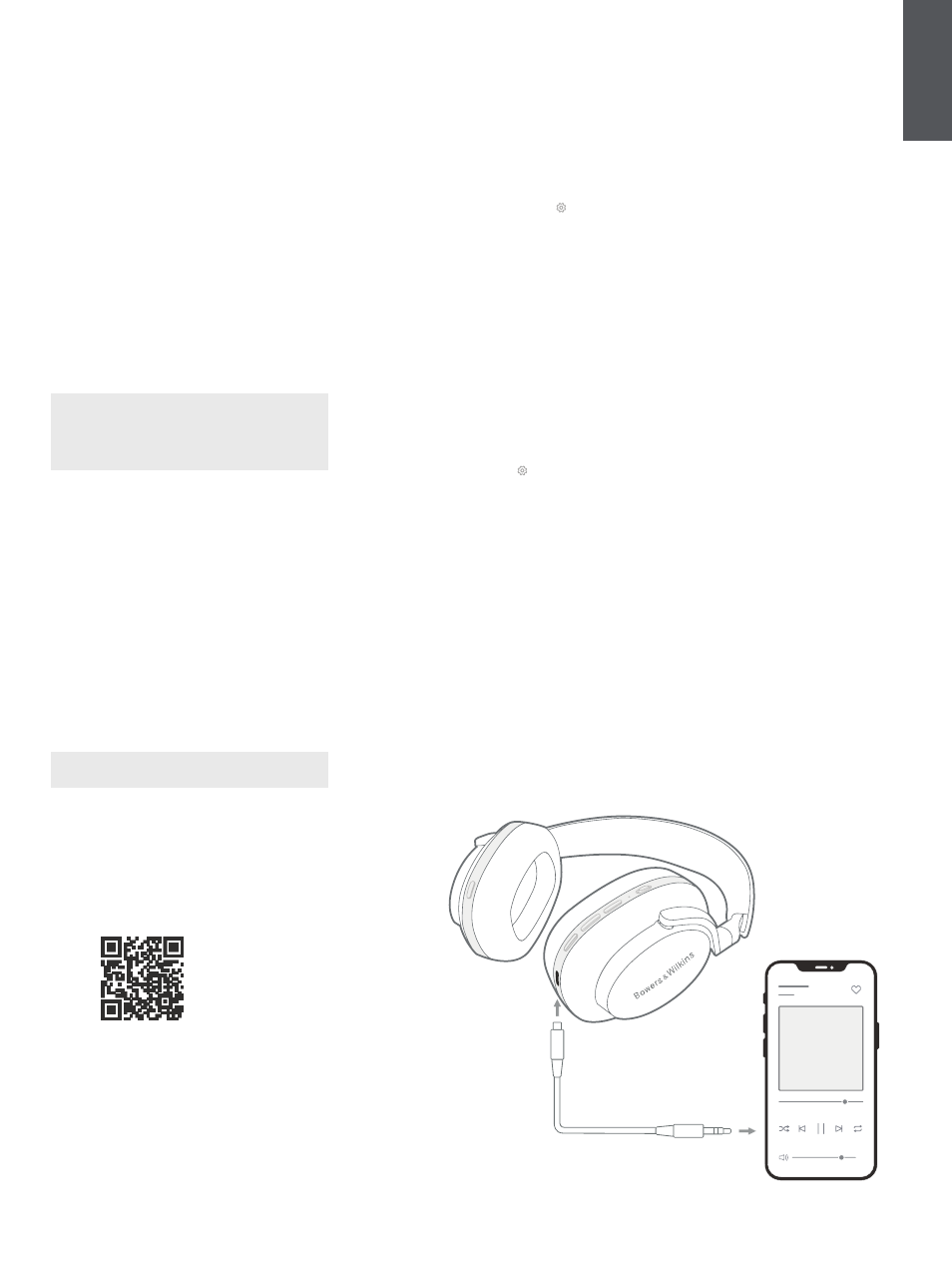
76
MAGY
AR
7. Külső csatlakozás
A Bluetooth mellett a Px8 hangforrásokhoz is
csatlakoztatható a mellékelt 3,5 mm-es audio- vagy USB-
kábelekkel.
7.1 Csatlakoztatás 3,5 mm-es audiokábellel
A 3,5 mm-es audiokábel lehetővé teszi, hogy a Px8-t
analóg kimenetet támogató eszközökkel, például
repülőgépeken, okostelefonokon vagy hagyományos hifi-
rendszereken található hagyományos fejhallgató-aljzattal
is használja.
1. Dugja be a mellékelt USB-C-3,5 mm-es audiokábelt
a fejhallgató USB-C aljzatába a jobb fülhallgatón.
2. Dugja be a másik végét a készülék megfelelő
aljzatába.
3. A Px8 automatikusan megszakítja a kapcsolatot
minden Bluetooth-eszközzel.
Megjegyzés: A fejhallgatónak elegendően fel kell
töltenie és be kell lennie kapcsolva ahhoz, hogy analóg
forráseszközről játssza le a hangot. A hangerő és a
lejátszás/szünet gombok nem működnek, ha a 3,5
mm-es interfészt használja.
7.2 Csatlakoztatás USB-kábellel
Az USB-csatlakozás lehetővé teszi, hogy a Px8 USB
hangkimeneti eszközként működjön, ha egy alkalmas
számítógéphez csatlakozik.
1. Dugja be a mellékelt USB-C–USB-C kábel egyik
végét a jobb fülhallgató Px8 USB-C aljzatába.
2. Dugja be a másik végét a számítógép megfelelő
aljzatába.
3. 3. A Px8 automatikusan megszakítja a kapcsolatot
minden Bluetooth-eszközzel.
4. 4. Keresse meg és válassza ki a fejhallgatót a
számítógép hangkimeneti vezérlőpultján.
Megjegyzés: A fejhallgató akkumulátora akkor is
töltődik, ha egy alkalmas USB-porthoz csatlakozik.
8. Bowers & Wilkins Music App
A Bowers & Wilkins
Music
alkalmazás ingyenesen
elérhető iOS- és Android-eszközökön, és kiterjesztett
beállításokat és beállításokat biztosít az olyan funkciókhoz,
mint az aktív zajszűrés, az Ambient Pass-Through és
az EQ beállítások. Az alkalmazás további funkciókat is
biztosít, például eszközelnevezést, kapcsolatkezelést és
fejhallgató szoftverfrissítéseket.
8.1 A fejhallgató csatlakoztatása az alkalmazáshoz
A fejhallgató beállítása az alkalmazásban:
1. Android- vagy iOS-eszközéről töltse le és telepítse a
Bowers & Wilkins
Music
alkalmazást.
2. Győződjön meg arról, hogy a fejhallgató be van
kapcsolva.
3. Indítsa el az alkalmazást, majd olvassa el és
kövesse az alkalmazás értesítésére és engedélyeire
vonatkozó utasításokat.
4. Az alkalmazásnak automatikusan észlelnie kell a
fejhallgatót, és fel kell hívnia a fejhallgató beállítására;
kövesse az alkalmazáson belüli utasításokat a
beállítási folyamat befejezéséhez.
5. Ha a fejhallgatót nem észleli automatikusan a
rendszer, navigáljon a Beállítások oldalra ( ikon),
érintse meg az
Alkalmazástermék
elemet, és
kövesse az alkalmazáson belüli utasításokat.
8.2 A fejhallgató vezérlése
A fejhallgató gyakran használt funkciói közvetlenül az
alkalmazás kezdőlapjáról érhetők el:
• Akkumulátor állapot
• Környezetvédelmi szabályozás (zajszűrés, áthaladás)
• Eszközcsatlakozások (további részletekért lásd az
alábbi Csatlakozások részt)
8.2.1 Fejhallgató beállítások oldal
Egyéb beállítások a Beállítások oldalon módosíthatók.
Érintse meg a képernyő alján található ikont a
Beállítások oldal megnyitásához, majd válassza ki a
fejhallgatót a listából.
Környezeti funkciók
Állítsa be a kívánt környezetszabályozást a következő
lehetőségek közül:
• Zajszűrés Be
• Pass-Through On
• Zajszűrés és Pass-Through Off
EQ
Használja a
magas
és
mély
csúszkákat a fejhallgató
hangszínének testreszabásához.
Kapcsolatok
A két legutóbb csatlakoztatott Bluetooth-eszköz a
Kapcsolatok
parancsikonban látható. A gombok szürkén
jelennek meg, ha jelenleg nincs csatlakoztatva. Érintse
meg a gombokat az újracsatlakozás megkísérléséhez.
Ha csak egy eszköz látható, érintse meg az
ESZKÖZ
HOZZÁADÁSA
lehetőséget, hogy a fejhallgatót
Bluetooth-párosítási módba helyezze, és új eszközzel
párosítsa.
Érintse meg a
CSATLAKOZÁSOK
fejlécet a részletesebb
csatlakozási beállítások megtekintéséhez, beleértve a
korábban csatlakoztatott eszközöket is (a Px8 legfeljebb
nyolc eszközt jegyez meg).
A Kapcsolatok oldalon csúsztassa balra az eszközt,
hogy töröljön egy eszközt a listáról. Csúsztassa jobbra
az eszközt, hogy beállítsa azt a csatlakozást preferált
eszközzé, amikor a fejhallgató be van kapcsolva.
Kapcsolja be az
Automatikus csatlakozás az utolsó
eszközhöz lehetőséget
, ha a fejhallgatót bekapcsolja,
hogy csatlakozzon a korábban csatlakoztatott eszközhöz.
Érintse meg az
ÚJ ESZKÖZ PÁROSÍTÁSA
lehetőséget,
hogy a fejhallgatót Bluetooth-párosítási módba helyezze,
és párosítsa egy új eszközzel.
Gyors művelet gomb
A fejhallgató bal fülhallgatóján található egy gomb, amely
gyors hozzáférést biztosít a gyakran használt funkciókhoz.
Testreszabhatja ennek a gombnak a funkcióját az
alkalmazásból.
• Környezetvédelmi szabályozás – a Gyorsművelet
gomb minden egyes megnyomása a következőket
váltja át:
• Zajszűrés Be
• Pass-Through On
• Zajszűrés és Pass-Through Off
• Voice Assistant – nyomja meg a Gyors művelet
gombot az eszköz hangsegédjének aktiválásához.
7. Ábra
A 3,5 mm-es audiokábel csatlakoztatása